میانبر حیاتی برای ویندوز...
مثلا فکر کنید Ctrl+C و Ctrl+V را از شما بگیرند ! آنوقت کپی کردن واقعا سخت می شود ، در این مطلب ۱۸ میانبر کاربردی برای ویندوز را با هم مرور می کنیم .
کلید ویندوز روی کیبورد کلیدی هست که این تصویر رو روی اون مشاهده میکنید![]()
- Windows + Space Bar
با این میانبر بدون بستن و یا minimize کردن پنجره ها می توانید صفحه دسکتاپ را مشاهده کنید .
- Windows + L
اگر می خواهید برای لحظاتی رایانه خود را ترک کنید اما نمی خواهید آنرا خاموش کنید از این میانبر استفاده کنید تا به صفحه ورود ویندوز منتقل شوید ، در این قسمت باید رمز عبور را وارد کنید تا وارد شوید .
( این میانبر برای کسانی که از فضولی اطرافیان در امان نیستند بسیار عالی است )
- Shift + Ctrl + N
اگر از کاربران ویندوز ۷ هستید با این میانبر می توانید به راحتی یک پوشه جدید ( New Folder ) ایجاد کنید .
- Ctrl+ Shift+ Esc
من عاشق این میانبر هستم چون به سرعت taskbar را باز می کند و می توانید به سرعت برنامه های سمج را ببندید ، این میانبر برای کاربران ویندوز واقعا حیاتی است .
- Windows + (+ و -)
با این میانبر ی توانید در صفحه یزرگنمایی ( zoom ) کنید .
- Windows + D
اگر بخواهید همه پنجره های باز روی دسکتاپ را همزمان با هم minimize کنید این میانبر عالی است ، با تکرار دوباره همین میانبر به وضعیت قبل باز می گردید .
- Windows + E
با این میانبر به سرعت یک پنجره My Computer برای شما باز می شود .
- Alt + Enter
با این میانبر روی هر آیکون که باشید properties آن برای شما نمایان می شود .
- Windows + R
اگر می خواهید به سرعت به RUN بروید از این میانبر استفاده کنید .
- Ctrl + Esc
این میانبر یک گزینه زاپاس برای کلید Windows است و Start را برای شما باز می کند .
- Alt + Tab
اگر چندین صفحه باز کردید و باید از یکی به یکی دیگر بروید این میانبر به شما کمک می کند تا به راحتی به صفحات دیگر منتقل شوید .
- windows + break / pause
با این میانبر یه سرعت اطلاعات System برای شما نمایان می شود و دیگر نیازی نیست راه دور را تا control panel بروید .
- Windows + F / F3
برای جستجوی فایل ها در ویندوز کافی است با این میانبر به صفحه جستجو بروید .
- Windows + T
یا این میانبر در ویندوز ۷ می توانید پیش نمایش پنجره هایی که minimize شده اند را مشاهده نمائید .
- Windows + U
اگر می خواهید به سرعت window Centre را باز کنید این میانبر به شما پیشنهاد می شود .
- Window + X
این میانبر Mobile Centre را برای شما باز می کند .
- Shift + Delete
اگر می خواهید از شر یک فایل به کلی خلاص شوید این میانبر بدرد شما می خورد چون با استفاده از آن دیگر فایل به سطل آشغال ( recycle bin ) منتقل نمی شود و کلا پاک می شود .
- Windows + 1, 2, 3
با این میانبر برنامه های taskbar به همان ترتیبی آنجا هستند باز می شوند .
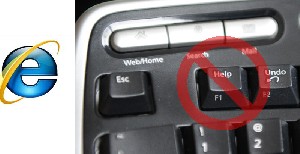





 بسم الله الرحمن الرحیم
بسم الله الرحمن الرحیم